串口线测试方法
PROFIBUSDP测试方法

PROFIBUS DP测试方法PROFIBUS DP(下面简称DP)主要包括DPV0、DPV1、DPV2三个层次的功能,由于DPV2应用不多,因此YD2310F测试主要针对DPV0和DPV1,其中DPV0是周期性数据交换,在通信时需要不停地进行周期数据交换,DPV1为非周期数据交换,支持偶尔的读写操作。
一般来说,V0应用在主-从站的实时数据的查询和读写,V1应用在对从站的参数设置方面,V1又分为MSC1和MSC2功能,C1功能针对1类主站,像PLC等,C2功能针对2类主站,像计算机终端等。
一、物理连接DP通信的物理层其实是RS485,一般采用D型接口,其定义如下:标准DP电缆为屏蔽双绞电缆,其中数据线有2根:A-绿色和V-红色,分别连接DP 接口的管教3和8,电缆的外部包裹着编织网和铝箔层,最外面是紫色的外皮,如下:由于接线简单,且物理层为串口,因此可以通过串口工具模拟DP主站发送指定格式的报文,达到测试的目的。
二、Profibus报文简介在数据链路层中,profibus报文的一般结构如下:其中:SD:报头,SDr:重复SD。
LE:数据长度。
LEr:重复数据长度LE。
DA:目标地址,一般指从站地址。
SA:源地址,一般指主站地址。
FC:功能码。
FCS:帧校验和,即除报头SD~SDr外,FCS前的所有数据的算术和。
ED:报尾,固定为0x16。
报文的种类有4种:SD1,SD2,SD3,SD4。
SD1:请求FDL状态,即查询总线上激活的站点,格式如下:SD2:带有固定8字节数据域DU,由于可以被SD3替代,一般不用,格式如下:SD3:数据域长度可变,应用最多的一种帧结构,格式如下:SD4:token报文,主站交换令牌,格式如下:其中功能码FC是根据报文不同而有不同的规定的,需要注意的是连续2条报文的FC 码必须不同,否则接收方会认为上次的数据交换异常,从而会重复上次的回应。
与FMS不同的是,DP协议中使用了SAP(Service Access Point,服务接入点)进行报文传输,类似于TCP/IP中的IP端口号,在报文解包时,会有相应的软件进程进行不同处理。
视美泰RK3288系列主板232串口测试方法

视美泰RK3288系列主板RS232串口测试方法
视美泰的RK3288系列主板接口非常丰富,可以支持多款外设的扩展。
下面为大家介绍RS232串口的测试方法。
一、准备材料:
包括RK3288主板一块、RS232串口线(类似于VGA的那种线)
二、测试步骤:
Step1:将RS232串口线(VGA那端)插入电脑带有RS232的串口上;
Step2:在主板相应的串口(2.544pin座子)上此接口,现测试串口4举例说明:
注意:测试RS232,主板必须焊有RS232芯片;
Step3:在主板端安装串口APK(旧工具android_serialport_api.sample.MainMenu.apk),在APK 界面选择需要测试的串口;
Step4.电脑端打开串口工具,设置相应的数据,,如图所示:
电脑端
主板端
Step6:电脑和主板端分别发送的字符后,所接收到数据显示,如图所示:正常数据:
电脑端显示
主板端显示
主板端:
出现异常时可尝试以下解决办法:
1.重启主板再重新试试,看是否正常
2、重启主板无效,请看电脑端是否勾选了“十六进制”,一般默认不勾选;
以上即为视美泰RK3288系列主板RS232串口测试方法。
如何用万用表检测串口

如何用万用表检测串口维修工作中,遇到需要测试串口有无问题,我们一般的测量方法是:1.连接串口设备如鼠标或串口通讯设备后,看检测设备是否可正常使用,从而判断串并口的好坏。
2.用短路测试环接在串并口上,用操作系统自带的超级终端程序或其他的串口测试程序来测试串口的好坏。
这两种方法的缺点是需要特定的设备或程序,并且要进入系统后才可进行,我们经常遇到再用户现场没有这些测试条件时,就可以借助于万用表检测串口是否正常,可以减少测量时间、提高工作效率和判断故障的准确性。
以下是万用表检测主板串口的方法,在实际维修中经长时间的实践验证,判断方法是准确可靠的。
再这里作为个人的维修经验与大家交流,对准确性不作绝对保证,大家可在实际工作中加以验证。
串口的测量方法:测试环境:接上电源线就可以测量,但主板上要有CPU和内存。
首先要知道串口的针脚排列顺序:所有的针式插头(公头)的排列的规则为:面对正面,大口向上,从左到右,从上到下。
9针25针针脚定义电压值(直流)1脚:载波检测DCD -0.07~-0.15V2脚:接受数据RXD -0.07~-0.15V3脚:发出数据TXD -10V~-12V4脚:数据终端准备好DTR -10V~-12V5脚:系统地线SG 0V(接地)6脚:数据准备好DSR -0.07~-0.15V7脚:请求发送RTS -10V~-12V8脚:清除发送CTS -0.07~-0.15V9脚:振铃指示RI -0.07~-0.15V注意:串口电压为负值判断标准:A.3.4.7脚电压值应该基本相等,一般实际测得得电压为-11.10V左右,否则串口有故障。
B.1.2.6.8.9脚电压值应完全相等,一般实际测得得电压为-0.14V左右,稍有差别就可判断为串口故障。
C.5脚因为接地应必为0V,否则此针接地不良,串口工作必不正常。
RS232端口测试仪操作手册
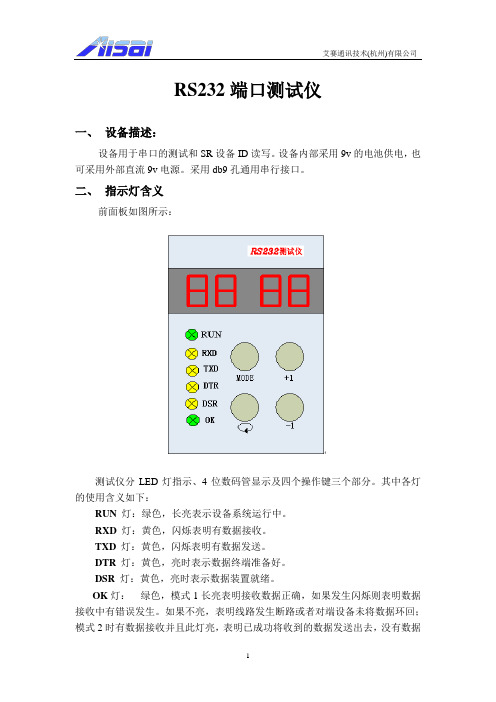
RS232端口测试仪一、设备描述:设备用于串口的测试和SR设备ID读写。
设备内部采用9v的电池供电,也可采用外部直流9v电源。
采用db9孔通用串行接口。
二、指示灯含义前面板如图所示:测试仪分LED灯指示、4位数码管显示及四个操作键三个部分。
其中各灯的使用含义如下:RUN 灯:绿色,长亮表示设备系统运行中。
RXD灯:黄色,闪烁表明有数据接收。
TXD灯:黄色,闪烁表明有数据发送。
DTR 灯:黄色,亮时表示数据终端准备好。
DSR 灯:黄色,亮时表示数据装置就绪。
OK灯:绿色,模式1长亮表明接收数据正确,如果发生闪烁则表明数据接收中有错误发生。
如果不亮,表明线路发生断路或者对端设备未将数据环回;模式2时有数据接收并且此灯亮,表明已成功将收到的数据发送出去,没有数据接收时此灯为暗;模式3~11时长亮表明在此速率下与对端设备通信正常,此时右侧数码管显示数值为被测设备工作速率。
四个数码管显示分如下两种:(1)模式1~11(b)时只显示三个数码管,最左侧数码管显示为模式值,表示端口测试仪的当前工作模式,显示值用16进制表示,范围从1到b(”1~9”表示模式1至9,字母”A”表明模式10,字母“b”表示模式11);右侧两个数码管显示串口工作速率信息,模式一和二波特率固定值为9.6,即工作速率为9600bps。
3~11模式下默认值为9.6,此时,让本测试仪自动循环或按+1或-1键都可以改变其波特率值,如果未与对端设备建立有效通讯,则OK灯不亮,同时一定时间间隔后速率将变为19200(显示19),如果仍未建立有效通讯则间隔一定时间后再变为1200(显示1.2),如此自动循环,右边数码管显示值依次为…9.6—19—1.2—2.4—4.8—9.6…;自动变化的同时可以按+1键对其进行操作,如显示9.6时按+1键则显示变为19,即速率从9600变为了19200bps,再按一次为1.2,如此下去依次显示9.6—19—1.2—2.4—4.8—9.6…;同理按-1键则可依次显示9.6—4.8—2.4—1.2—19—9.6…,其中1.2代表1200bps,2.4代表2400bps,4.8代表4800bps,9.6代表9600bps,19代表19200 bps。
LabVIEW串口通信入门教程

串口可以说是我们最容易见到,也最容易接触到的一种总线,台式机上一般都有二个,而现在很多下位机、仪器等很多都还是使用串口通信的。
论坛上很多朋友都经常会使用到串口,并遇到一些问题,这里有必要做一个详细的说明,以方便广大会员朋友方便使用。
首先补充一个比较重要的问题,就是在LabVIEW中使用串口的话一定要先安装VISA这个驱动,然后生成的EXE运行时也需要在目标机上安装VISA Runtime Engine,可以在打包时一起打包。
1.串口扩展的问题:先说一下串口的扩展问题,一般的台式机或工控机上都至少有二个串口,一般都是够用的,但是现在市场上已经很难找到带串口的笔记本了,而有时候在外出调试时需要在笔记本中使用到串口的,这时一般是使用USB-RS232的转接线,价格从十几到一百多都有,很多朋友反应在使用价格低的转接线时会出现乱七八糟的问题,而贵一点的线就很少听说有其它问题的,所以大家在使用便宜的USB-RS232转接线时要特别注意线的质量,遇到一些奇怪的问题时先考虑换一根好一点的线。
PCI-RS232扩展卡也同理,便宜的卡也容易出问题,尽量买好一点的,以免因小失大。
PCI-RS232一般至少能扩展2个串口,有些BT一点的可以扩展到8-16个,一堆线和接头。
转接线和扩展卡一般是要装驱动的。
2.串口功能的确认:在使用串口之前,最好先确认一下串口是否正常,特别是使用转换接或扩展卡的。
检查的方法很简单,就是将串口的2、3脚短接起来,3脚是发送数据,2脚接收数据,就是这个串口自发自收。
电脑上的串口软件一般是用串口调试助手,很出名的,也好用。
如下图所示:图1串口调试助手打开软件,选择已经短接好的串口号,点击“手动发送”,如果串口是好的,2、3脚又短接起来了,马上就可以在上面的接收框里看到接收的数据就是发送的数据。
稍微要注意一下的是有些电脑的COM1和COM2的位置是反过来的,所以要确定好串口调试助手左上角的串口上择的是已经短接的那一个,如果COM1没接收到,可以再先COM2再发一次看一下。
嵌入式软件测试之串口工具的使用
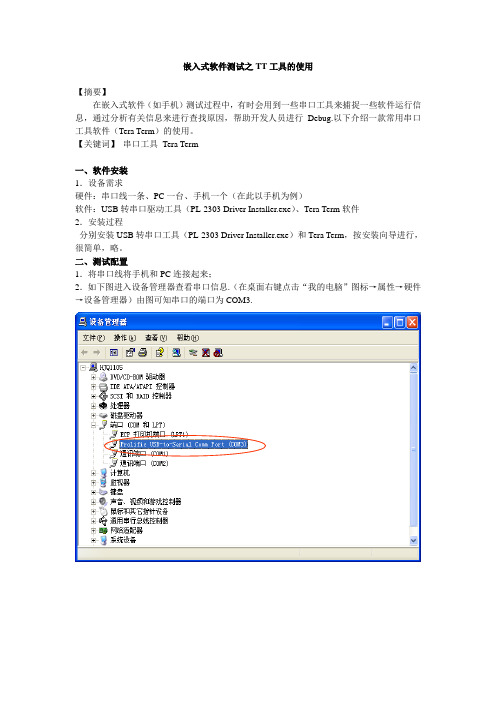
嵌入式软件测试之TT工具的使用【摘要】在嵌入式软件(如手机)测试过程中,有时会用到一些串口工具来捕捉一些软件运行信息,通过分析有关信息来进行查找原因,帮助开发人员进行Debug.以下介绍一款常用串口工具软件(Tera Term)的使用。
【关键词】串口工具Tera Term一、软件安装1.设备需求硬件:串口线一条、PC一台、手机一个(在此以手机为例)软件:USB转串口驱动工具(PL-2303 Driver Installer.exe)、Tera Term软件2.安装过程分别安装USB转串口工具(PL-2303 Driver Installer.exe)和Tera Term,按安装向导进行,很简单,略。
二、测试配置1.将串口线将手机和PC连接起来;2.如下图进入设备管理器查看串口信息.(在桌面右键点击“我的电脑”图标→属性→硬件→设备管理器)由图可知串口的端口为COM3.3.退出设备管理器后,由<开始>→<程序>打开Tera Term串口工具。
打开后的界面如下图。
4.在Tera Term界面,打开<Setup>菜单,选择其子菜单<Serial port…>并打开,如下图。
在图中我们选择配置Port为COM3,Baud rate为115200.点击OK完成设置。
完成设置后回到主界面即可打印出手机端的串口信息了。
5.如下图Tera Term可以显示记录有关手机端运行信息了。
6.你也可以对Tera Term的主界面根据个人喜好进行一些个性化的设置,如下图,通过调整三原色RGB来对界面颜色和文字颜色进行设置等。
7.其他,你可以保存log文件和有关设置等,操作很简单,试一下就可知道了。
三、常见问题1.有时候我们Tera Term所记录的信息为全是乱码,这种情况请确认Baud rade设置是否正确。
2.Tera Term连上后,无信息记录。
原因可能是端口设置不正确,请重新设置COM口进行确认;3.Tera Term的端口设置只能到COM4,而我们在设备管理器中查看的所连接的端口大于4,比如COM5,这种情况下可能是PC上已经安装了其他一些虚拟串口导致,请删除这些虚拟串口,更改COM口设置。
一种车机系统通信串口压力测试系统及方法与流程
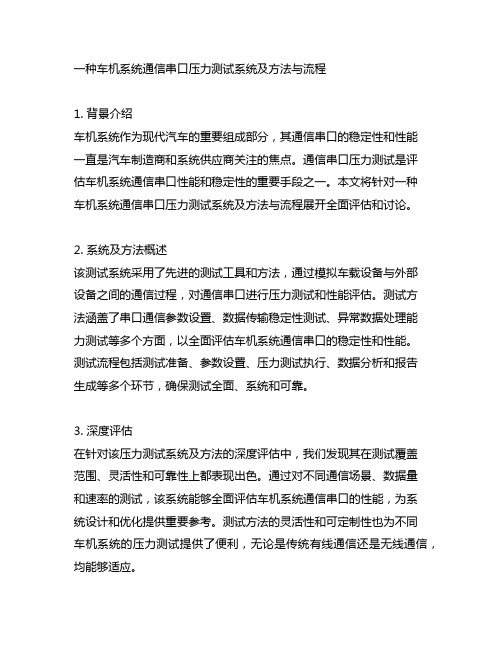
一种车机系统通信串口压力测试系统及方法与流程1. 背景介绍车机系统作为现代汽车的重要组成部分,其通信串口的稳定性和性能一直是汽车制造商和系统供应商关注的焦点。
通信串口压力测试是评估车机系统通信串口性能和稳定性的重要手段之一。
本文将针对一种车机系统通信串口压力测试系统及方法与流程展开全面评估和讨论。
2. 系统及方法概述该测试系统采用了先进的测试工具和方法,通过模拟车载设备与外部设备之间的通信过程,对通信串口进行压力测试和性能评估。
测试方法涵盖了串口通信参数设置、数据传输稳定性测试、异常数据处理能力测试等多个方面,以全面评估车机系统通信串口的稳定性和性能。
测试流程包括测试准备、参数设置、压力测试执行、数据分析和报告生成等多个环节,确保测试全面、系统和可靠。
3. 深度评估在针对该压力测试系统及方法的深度评估中,我们发现其在测试覆盖范围、灵活性和可靠性上都表现出色。
通过对不同通信场景、数据量和速率的测试,该系统能够全面评估车机系统通信串口的性能,为系统设计和优化提供重要参考。
测试方法的灵活性和可定制性也为不同车机系统的压力测试提供了便利,无论是传统有线通信还是无线通信,均能够适应。
4. 个人观点对于车机系统通信串口压力测试,我个人认为其重要性不言而喻。
现代汽车已经越来越依赖于各种通信功能,而通信串口作为数据交换的重要通道,其稳定性和性能直接关系到整个车机系统的可靠性和用户体验。
采用先进的压力测试系统及方法对其进行全面评估非常必要,只有在各种复杂通信场景下进行全面测试,才能确保车机系统通信串口在实际使用中的稳定性和性能。
总结通过对一种车机系统通信串口压力测试系统及方法的全面评估,我们了解到该系统在测试覆盖范围、灵活性和可靠性方面表现出色,能够全面评估车机系统通信串口的稳定性和性能。
个人观点认为,车机系统通信串口的稳定性和性能对整个车机系统的可靠性和用户体验至关重要,因此采用先进的压力测试系统及方法对其进行全面评估至关重要。
串口通信回环测试参考文献
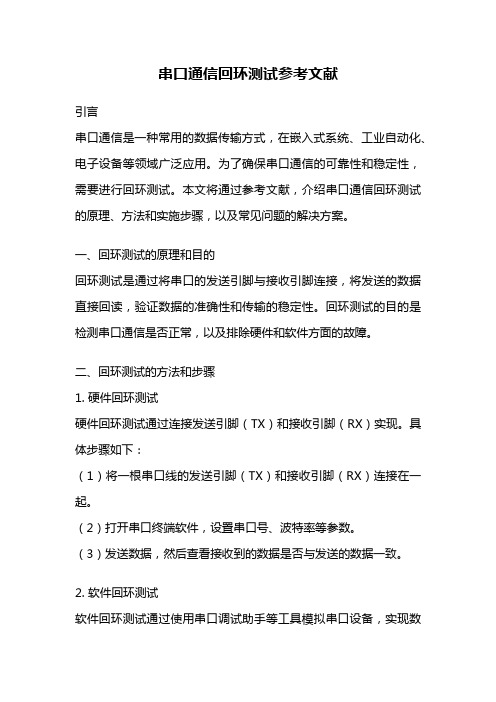
串口通信回环测试参考文献引言串口通信是一种常用的数据传输方式,在嵌入式系统、工业自动化、电子设备等领域广泛应用。
为了确保串口通信的可靠性和稳定性,需要进行回环测试。
本文将通过参考文献,介绍串口通信回环测试的原理、方法和实施步骤,以及常见问题的解决方案。
一、回环测试的原理和目的回环测试是通过将串口的发送引脚与接收引脚连接,将发送的数据直接回读,验证数据的准确性和传输的稳定性。
回环测试的目的是检测串口通信是否正常,以及排除硬件和软件方面的故障。
二、回环测试的方法和步骤1. 硬件回环测试硬件回环测试通过连接发送引脚(TX)和接收引脚(RX)实现。
具体步骤如下:(1)将一根串口线的发送引脚(TX)和接收引脚(RX)连接在一起。
(2)打开串口终端软件,设置串口号、波特率等参数。
(3)发送数据,然后查看接收到的数据是否与发送的数据一致。
2. 软件回环测试软件回环测试通过使用串口调试助手等工具模拟串口设备,实现数据的发送和接收。
具体步骤如下:(1)下载并安装串口调试助手等工具。
(2)打开串口调试助手,设置串口号、波特率等参数。
(3)发送数据,在接收窗口查看接收到的数据是否与发送的数据一致。
三、常见问题及解决方案1. 数据接收异常问题描述:发送的数据无法正常接收。
解决方案:检查串口线是否连接正确,检查串口参数是否设置正确,检查串口驱动是否安装正确。
2. 数据传输错误问题描述:发送的数据与接收的数据不一致。
解决方案:检查串口线是否接触良好,检查串口参数是否设置一致,检查串口通信的时序是否正确。
3. 传输速率异常问题描述:数据传输速率过慢或过快。
解决方案:检查串口波特率是否设置正确,检查串口设备的硬件支持的最大传输速率。
4. 数据丢失问题描述:发送的数据在传输过程中丢失。
解决方案:检查串口线是否损坏,检查串口设备的缓冲区是否设置合理,增加数据传输的校验机制。
四、总结串口通信回环测试是确保串口通信可靠性的重要步骤。
通过硬件回环测试和软件回环测试,可以验证串口通信的正常性,并解决常见问题。
- 1、下载文档前请自行甄别文档内容的完整性,平台不提供额外的编辑、内容补充、找答案等附加服务。
- 2、"仅部分预览"的文档,不可在线预览部分如存在完整性等问题,可反馈申请退款(可完整预览的文档不适用该条件!)。
- 3、如文档侵犯您的权益,请联系客服反馈,我们会尽快为您处理(人工客服工作时间:9:00-18:30)。
串口线测试方法
1.安装驱动,打下界面如下图
2.安装完成,会提示已安装成功。
将串口线插入电脑的USB口,进行串口线的驱动安装(可查看电脑右下角是否安装好)
3.用跳线将串口线的2.3点短接,如下图:
4.进入电脑桌面的“我的电脑”,点“属性”-设备管理器-端口,查看所插入电脑的串口线是在哪个端口
5.打开串口测试软件,选择与“设备管理器”内端口所对应的口,如下图:
6.在测试软件下方,输入字符,点击发送
此处先择对应的串口
当选择对应的窗口后,此处亮红灯
7.发送的对应字符,会显示在上方,如下图:
8.测试完成,点击关闭串口,再拔出串口线,测试完成(必须先关闭软件内的串口才可拔线)。
